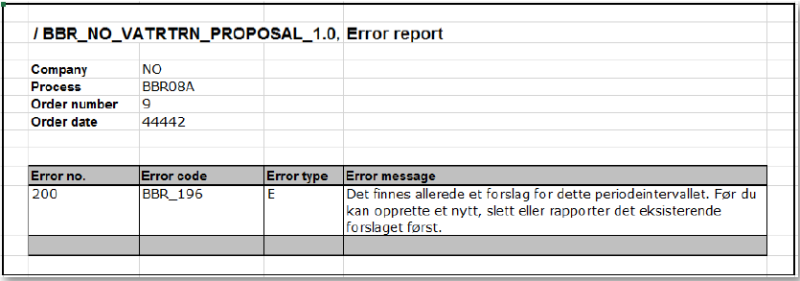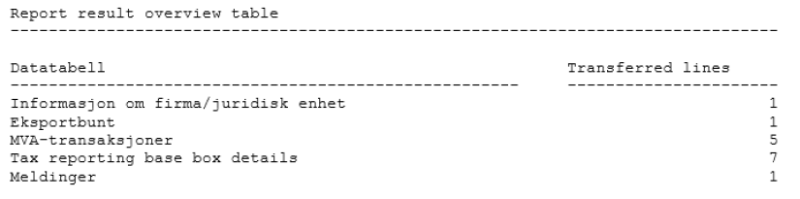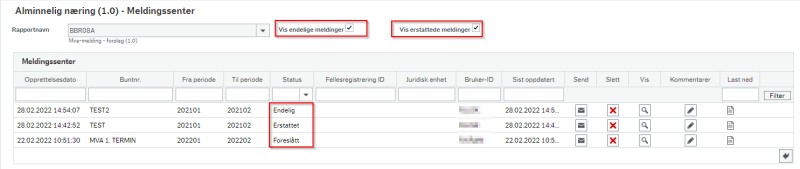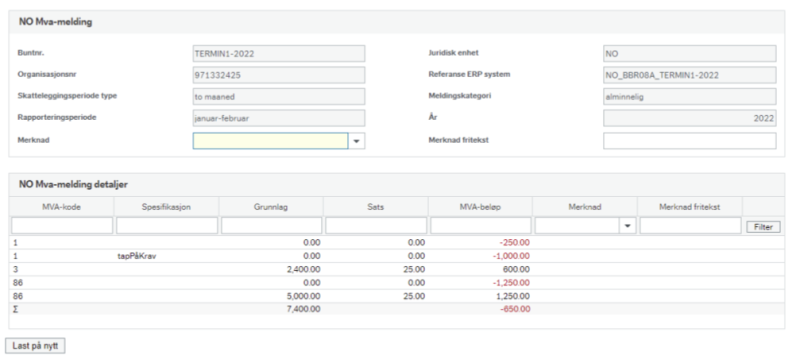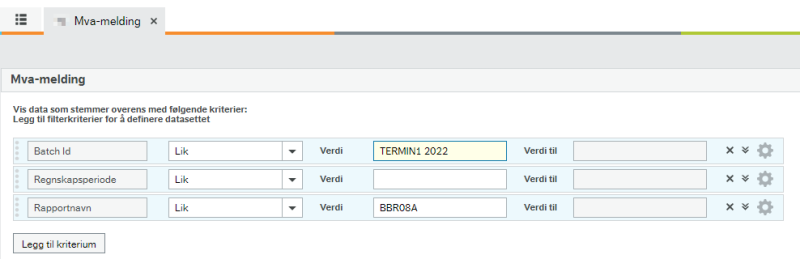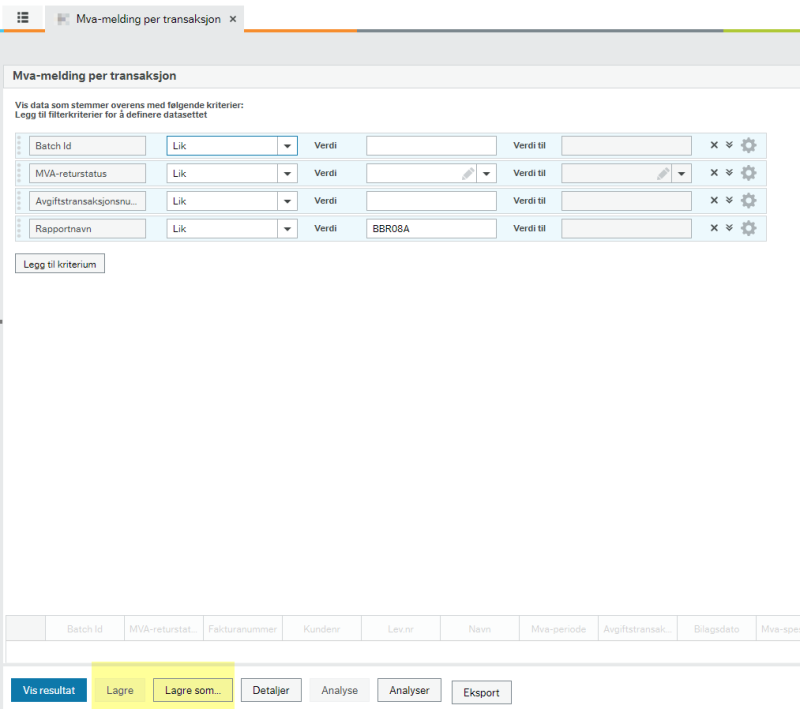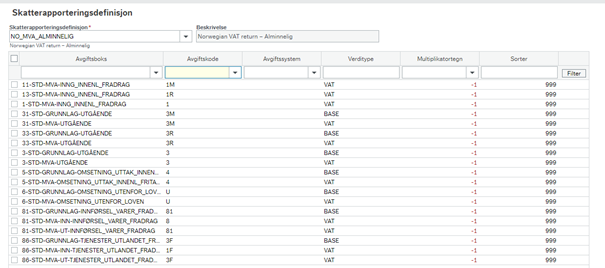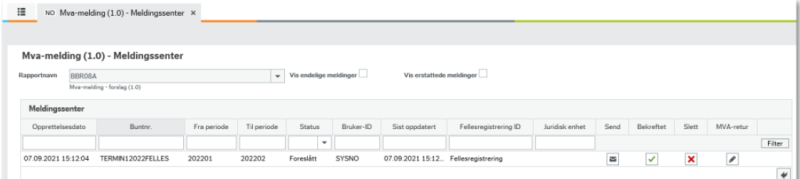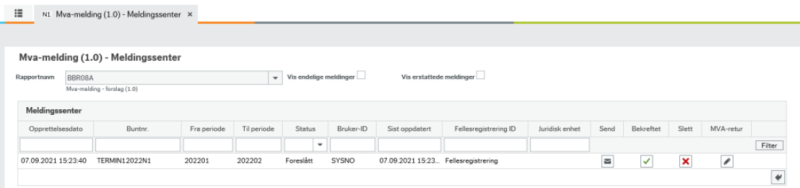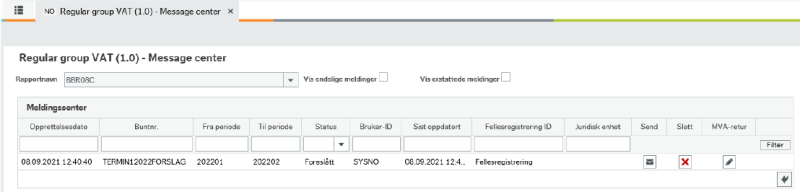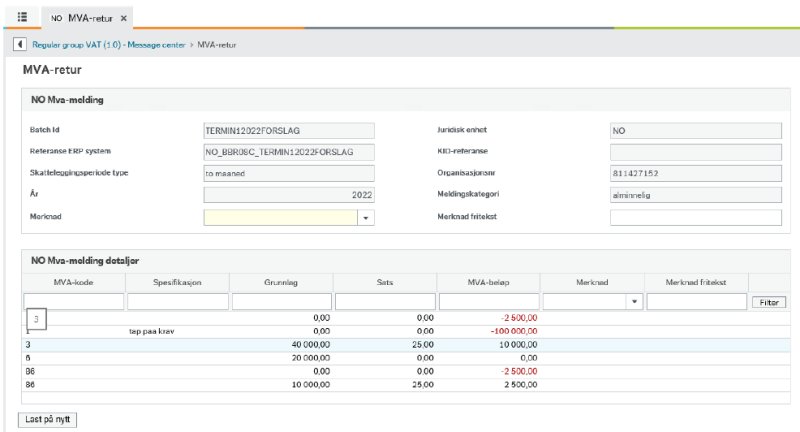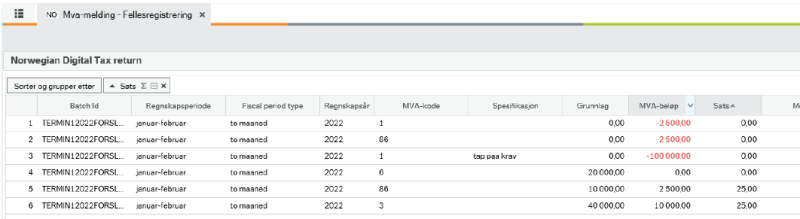Her finner du brukerveiledning til bruk når du skal ta ut mva-meldingen.
Det er fire spesifikasjoner som skal rapporteres i tillegg til SAF-T kodene. Det er tap på krav, uttak, justering samt tilbakeføring av inngående merverdiavgift.
Muligheten for tilleggsmelding forsvinner. Hvis endringer i ERP fører til at man vil korrigere mva-meldingen for en termin, leverer man en ny komplett melding for denne terminen. Siste melding vil alltid være gjeldende.
Den nye mva-meldingen er kun tilgjengelig i Unit4 ERP web.
I skatteetatens innloggede løsning vil dere til enhver tid ha oversikt over deres registreringer, leverte og kommende mva-meldinger.
Slik går du frem i Unit4 ERP web for å ta ut ny mva-melding
Alminnelig mva-melding – Forslag (BBR08A) er rapporten som skal benyttes for å generere mva-melding for alminnelig næring.
Du finner rapporten på web under Regnskap > Hovedbok > Rapporter > Forretningsrapportering > Norsk Mva-melding > Mva-melding.
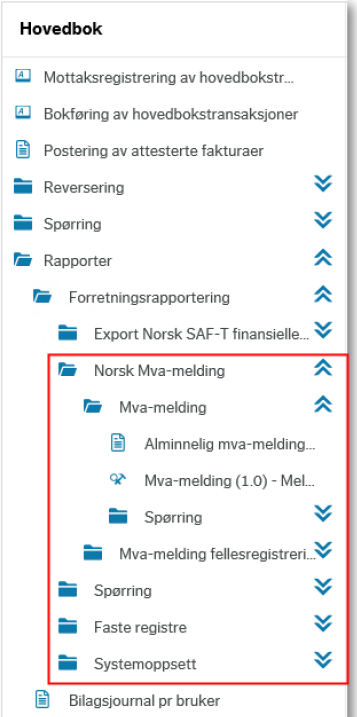
Fyll inn Buntnummer, Fra periode og Til periode.
| ParameterId | Parameter | Beskrivelse |
| batch_id | Buntnr. | Et gyldig buntnr. må legges inn her for generering av rapport. |
| period_from | Fra periode* | Den første perioden i terminen du skal rapportere for. |
| period_to | Til periode* | Den siste perioden i terminen du skal rapportere for. |
Eksempel på utfylling
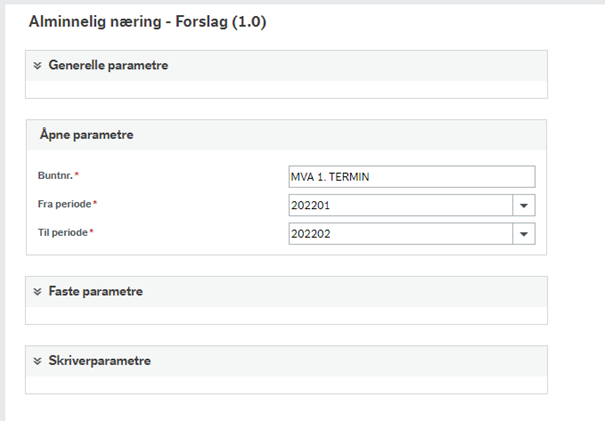
Merk at buntnummer er noe dere selv fyller inn og som dere selv angir. Dette kan for eksempel være «MVA 1. TERMIN.» For hver kjøring må buntnummeret være unikt, som vil si at dere ikke kan gjenbruke buntnummer.
Trykk på lagre. Rapporten genererer en mva-melding basert på verdiene i Periode fra og Periode til valgt ved bestilling.
Rapportresultat
Alminnelig mva-melding (BBRO8A) vil generere følgende rapport, fil og melding:
Error-rapport
Dersom det ikke er mulig for rapporten å gjennomføre generering av mva-meldingen skapes det en Excel-rapport som viser hva som mangler eller er feil.
Eksempelet under viser feilmelding som oppstår når du forsøker å generere et forslag for et periodeintervall som allerede har et forslag.
Oversiktstabell med rapportresultat
Dette er en LIS-fil (.lis) som genereres når rapporten er kjørt med suksess. Filen viser blant annet hvor mange mva-transaksjoner rapporten har inkludert.
Mva-melding
Dataene som genereres av Alminnelig mva-melding (BBR08A) er tilgjengelig fra Meldingssenter. Meldingssenter finner du under Regnskap > Hovedbok > Rapporter > Forretningsrapportering > Norsk Mva-melding > Mva-melding.
Første seksjon i vinduet viser alle forslag, erstattede og endelige mva-meldinger som er tilgjengelige. I utgangspunktet vises kun mva-meldinger med status Foreslått.
Ønsker du å se endelige- eller erstattede mva-meldinger må du huke av for dette i aktuell boks øverst i bildet.

Skjermbildet kommentarer gir en visuell fremstilling av de data som skal rapporteres til Skatteetaten.
I dette skjermbildet er det mulig å legge inn merknader. Merknader brukes hvis dere har informasjon som er viktig for behandlingen av mva-meldingen. Skatteetaten har forhåndsdefinert en rekke merknader som kan knyttes direkte til det enkelte feltet merknaden gjelder eller til hele mva-meldingen. Hvis dere ikke finner en forhåndsdefinert merknad som passer, kan dere skrive inn merknaden i et fritekstfelt. Merk at Skatteetaten da vil behandle mva-meldingen manuelt, og at dette kan ta lenger tid.
I de tilfeller det rapporteres beløp med fortegn motsatt av hva Skatteetaten forventer, vil det være obligatorisk å oppgi en merknad som forklarer dette avviket. Dersom det skal rapporteres tilbakeføring av inngående merverdiavgift for SAF-T kode 1 og 81, må det alltid oppgis merknad.
Her finner du en oversikt over hvilke merknader du kan benytte i forbindelse med ulike SAF-T koder.
Merk at ved opplasting av mva-melding via xml-fil til Skatteetaten, må merknadene legges i Unit4 ERP før xml-filen lastes opp. Det er ikke mulig å legge til merknadene i ettertid.
Slett-knappen i skjermbildet “Meldingssenter”, gir deg muligheten til å slette mva-meldinger med status Foreslått. Dersom et forslag har blitt gjennomgått og skal erstattes på grunn av en eventuell feil, må dette forslaget slettes før et nytt kan genereres for samme periodeintervall.
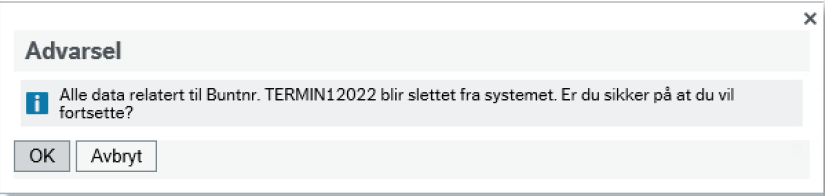
Det er ikke mulig å slette meldinger hvor status er Endelig eller Erstattet.
Last ned xml-fil
Når rapporten er kjørt, nødvendige sjekker utført og eventuelle merknader er lagt til, kan dere laste ned xml-filen og se over denne. Etter at dere har lastet ned filen, kan den lastes opp i Skatteetatens portal. Mva-meldingen leverer dere Mva-meldingen leverer dere her.
Dere kan laste ned xml-filen selv om status ikke er satt til endelig. Det kan være arbeidsbesparende å endre status på forslaget først etter at xml-filen er lastet opp og godkjent hos skatteetaten.
Merk at det ikke lenger er mulig å legge til merknader i Unit4 etter man har endret status til endelig. Dette vil si at dersom xml-filen ikke blir funnet gyldig hos Skatteetaten, vil dere måtte lage et nytt forslag. Hvis dere venter med å oppdatere status til etter at mva-melding er levert og signert, vil dere kunne legge til merknader på det opprinnelige forslaget.
Send mva-meldingen
Etter at xml-fil som inneholder mva-meldingen er endelig levert i Skatteetaten sin portal uten feil, kan du trykke på send-knappen. Dette gjør at status på mva-meldingen i Unit4 ERP vil endre seg fra «Foreslått» til «Endelig.» Dersom dere senere finner ut at det må gjøres endringer og sende inn en ny mva-melding for samme termin, er det mulig å lage en helt ny mva-melding. Den gamle mva-meldingen med status «Endelig» vil da få status «erstattet.»
Vis mva-meldingen
Det er for tiden en feil som medfører at forhåndsvisning av xml-filen med «vis» ikke fungerer. Ved bruk av forhåndsvisningen vil dere kun få opp en blank side. Vi jobber med å løse denne feilen. Som en midlertidig løsning anbefaler vi at dere trykker på «Kommentarer» for å se over mva-meldingen.
Spørringer
Spørringene for individuelle mva-meldinger finner du under Regnskap > Hovedbok > Rapporter > Forretningsrapportering > Norsk Mva-melding > Spørring. Disse kjøres for å kontrollere MVA-meldingen.
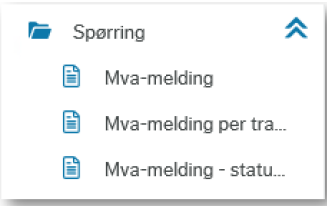
Kjøre spørringer
Åpne spørring for den type data du ønsker å kontrollere og legg inn buntnr for rapportbestillingen. Klikk Vis resultat.
Du kan endre på sortering, gruppering og hva spørringen skal inneholde av kolonner hvis du ønsker. Du kan også endre rekkefølgen på kolonnene slik det passer deg.
Merk at det ikke er mulig å lagre egne spørringer. Dere kan derfor se bort fra knappene «Lagre» og «Lagre som.»
Spørring Mva-melding
Spørringen viser tilgjengelig data for mva-meldingen, en linje per avgiftsboks.
Spørring Mva-melding per transaksjon
Spørringen viser alle inkluderte transaksjoner og verdiene per avgiftsboks.
For å unngå misvisende differanser mot mva-meldingen anbefaler vi å slå av aggregering. Dette gjøres ved å huke av for «Av» under aggregering nederst på siden. Dette er fordi det på grunn av feil i programvaren per mars 2022 kan oppstå misvisende differanser mot mva-meldingen. Vi jobber med å rette denne feilen.
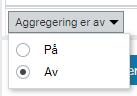
Spørring Mva-melding – status transaksjoner
Spørringen viser mva-transaksjonene for periodeintervallet som rapporten ble bestilt for og hvorvidt de har blitt inkludert i datagrunnlaget eller ikke.
Eksempelet viser to transaksjoner som ikke er tatt med i mva-meldingen. Transaksjonen som er ekskludert var tilgjengelig på tidspunktet rapporten ble kjørt. Den er ekskludert fordi avgiftskoden og avgiftssystemet ikke er mappet opp til en avgiftsboks. Dersom føringen skal inkluderes, må mapping utføres og rapporten bestilles på nytt. Ta kontakt med DFØ dersom dette oppstår, da det er DFØ som utfører mapping.
Transaksjonen som ikke er inkludert ble opprettet etter at forslaget ble kjørt og var dermed ikke tilgjengelig på tidspunktet rapporten ble kjørt.
Faste register – Skatterapporteringsdefinisjon
Regnskap > Hovedbok > Rapporter > Forretningsrapportering > Norsk Mva-melding > Faste register -> Skatterapporteringsdefinisjon viser koblinger mellom MVA-kode i regnskapet og SAF-T kode som det rapporteres på i mva-meldingen.
Fellesregistreringer
Fellesregistreringer gjelder kun for våre kunder som er fellesregistrert, ref Merverdiavgiftsloven §2-2.
En klient som inngår i en fellesregistrering må først utarbeide en individuell mva-melding. Dette gjelder også den klienten som er registrert som rapporterende enhet.
Når denne er kontrollert og funnet korrekt, må status oppdateres til Bekreftet. Dette er en status som blir tilgjengelig i meldingssenteret for klienter som er med i et fellesregistreringsoppsett.
Når alle klienter har bekreftet sine individuelle forslag, kan morklienten kjøre et forslag som sammenstiller disse til en felles melding.
Individuelle mva-meldinger
Rapporten (BBR08A) fylles ut som ved en individuell melding, det er ingen nye parametere.
I meldingssenteret vil du se at kolonnen Fellesregistrering ID er fylt ut. Du vil også se en ny knapp, Bekreftet, som skal benyttes i stedet for Send-knappen.
Når en individuell melding er kontrollert og funnet korrekt, skal Bekreftet-knappen benyttes. Status blir da oppdatert til Bekreftet og tilgjengelig for rapporten Mva-melding – fellesregistrering (BBR08C).
Rapport for konsolidering av mva-meldinger
Mva-melding – fellesregistrering (BBR08C) er rapporten som skal benyttes for å generere mva-melding for fellesregistreringer i alminnelig næring. Du finner rapporten på Web, under Regnskap > Hovedbok > Rapporter > Forretningsrapportering > Norsk Mva-melding > Mva-melding fellesregistrering.
Rapporten skal kun kjøres i den klient som er markert som registrert enhet i Regnskap > Hovedbok > Rapporter > Forretningsrapportering > Norsk Mva-melding > Systemoppsett > Oppsett fellesregistrering.
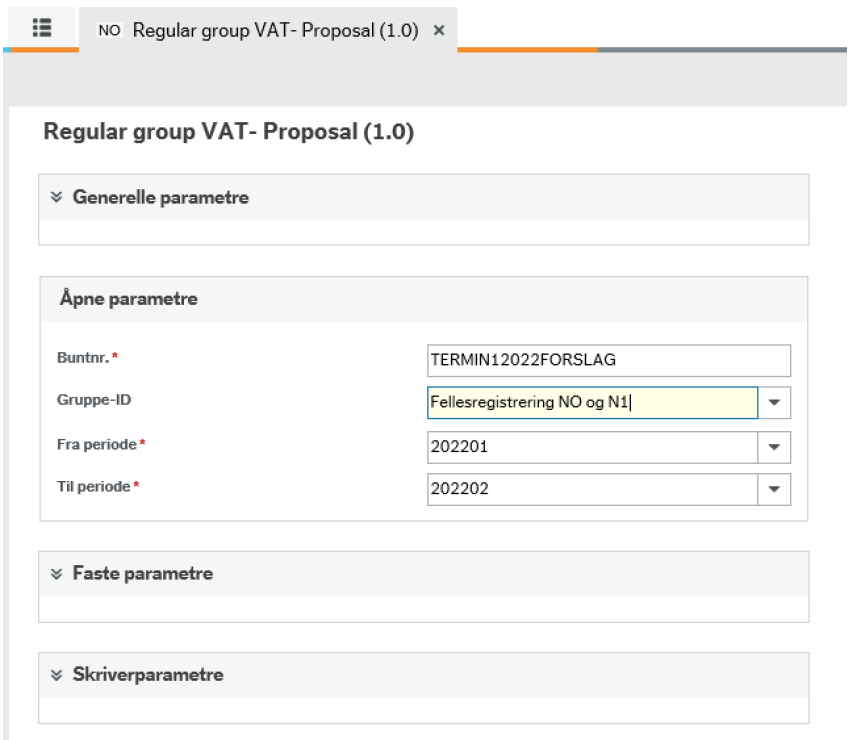
Trykk på Lagre. Rapporten genererer en mva-melding basert på verdiene i Periode fra og Periode til valgt ved bestilling.
Dataene som genereres er tilgjengelig fra Meldingssenter. Meldingssenteret for den konsoliderte mva-meldingen finner du under Regnskap > Hovedbok > Rapporter > Forretningsrapportering > Norsk Mva-melding > Mva-melding fellesregistrering.
Funksjonaliteten er den samme som i meldingssenter for individuelle mva-meldinger.
I skjermbildet MVA-melding ser du de data som skal rapporteres til Skatteetaten. Dette er de konsoliderte data for klientene som er med i fellesregistreringen.
Spørringer
Spørringer relatert til fellesregistreringer finner du under Regnskap > Hovedbok > Rapporter > Forretningsrapportering > Norsk Mva-melding > Mva-melding fellesregistrering > Spørring.
Spørringen Status fellesregistrering - Forslag viser status for prosessen i de involverte klientene. I eksempelet under kan du se at klient NO har bekreftet sitt forslag mens i klient N1 så har mva-meldingen status Foreslått.
Spørringen Mva-melding – Fellesregistrering viser innholdet i den konsoliderte mva-meldingen.